При использовании статических блоков вы сможете создавать контент для страниц категорий, что позволяет продемонстрировать товары и рекламные акции, а не просто отображать список товаров. Чтобы создать статический блок, выберите «CMS» -> «Статические блоки» и выберите пункт «Добавить новый блок» (Add New Block).
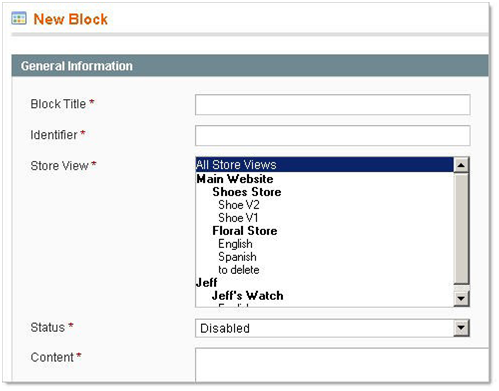
1. Введите название блока (Block Title).
2. Идентификатор блока (Block Identifier) не должен содержать пробелов. Если вы хотите разместить блок на целевой странице или в рассылке (см. целевые страницы, и создание и отправка рассылки), вы можете использовать этот идентификатор и эту часть кода:
{{block type="cms/block" block_id="block-id"}}
3. Выберите витрину (Store View), к которой этот блок будет применяться. Вы также можете применять его ко всем витринам (All Store Views).
4. С помощью статуса (Status) вы можете выбрать, включен блок или выключен (Enabled or Disabled).
5. Введите «Содержание» (Content) в формате HTML.
6. Когда вы закончите, нажмите кнопку «Сохранить блок» (Save Block).
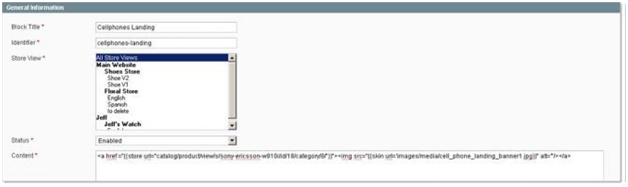
Вы можете разместить этот блок на странице категорий, выбрав его из выпадающего блока CMS во вкладке «Каталог» -> «Управление категориями».
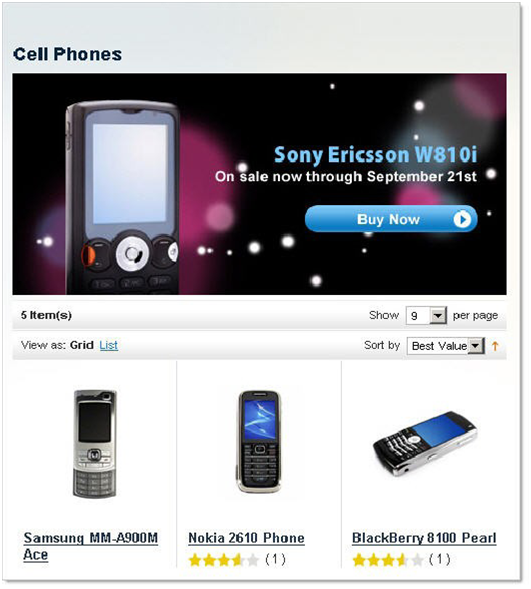
Статические блоки невероятно гибкие, они позволяют создать нечто такое же простое, как текст описания категории, или нечто такое же сложное, как несколько папок изображений, таких как показано на примере страницы категории «Электроника». Вы также можете добавить блоки на целевые страницы с помощью кода:
{{block type="cms/block" block_id="block-id"}}
Вы можете узнать больше о целевых страницах далее в этой главе.
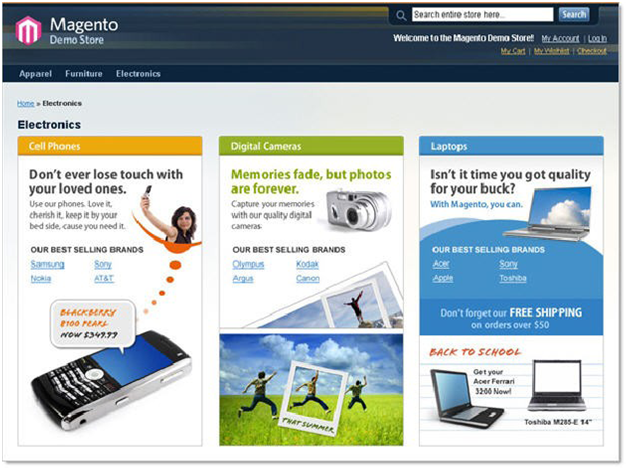

 Вход
Вход Регистрация
Регистрация Помощь
Помощь Тема закрыта
Тема закрыта

